Бежични приказ у оперативном систему Виндовс 11 Како омогућити Мирацаст и повежите се на ТВ?

- 3852
- 1082
- Moses Grimes
Бежични приказ у оперативном систему Виндовс 11: Како омогућити Мирацаст и повежите се на ТВ?
У овом чланку ћу разговарати о повезивању бежичног екрана у оперативном систему Виндовс 11. Како ова функција функционише, зашто је то потребно, како да га пронађете, окрените је на Мирацаст, конфигуришите и повежите се на бежични екран са вашег лаптопа или стационарног рачунара. Већ сам поставио и све проверио, па могу све показати стварном примеру. Са фотографијама и снимком екрана. Све је врло једноставно тамо, али често постоје различити проблеми са везом. Разговараћу о решавању најпопуларнијих проблема и грешака на крају овог чланка, а детаљније у посебном члану.
Како функционише "бежични приказ" у оперативном систему Виндовс 11?
Покушаћу да објасним што је могуће једноставније. Ако вам нису потребне ове информације, можете одмах да наставите на поставку. Виндовс 11, који је инсталиран на лаптопу или обичан рачунар, користи видео картицу и Ви-Фи адаптер да преноси слику "ваздухом" на ТВ, пројектор, Адаптер Мирацаст (који је ХДМИ повезан са једним екраном), префикс или други уређај са подршком мирацаст. Као што вероватно већ разумете, МираЦаст технологија се користи за пренос видео сигнала, који преноси слику и звук на бежичном екрану од Ви-Фи-а. Без жица.
 То је потпуно исто ако смо повезали лаптоп и телевизор користећи ХДМИ кабл. Али у овом случају кабл није потребан. Могуће је дуплирати екран Виндовс 11 и проширите га или користите само други екран. Све што је као при повезивању путем кабла. Само у овом случају, Мирацаст се користи за повезивање. Које су недостаци? Па, могу тачно да издвојим - ово је кашњење у слици слике. Шта није када се повежете каблом. За игре или гледање видео записа, ова веза није погодна. Али да бисте видели фотографије, неке презентације итд. Д., Ово је сјајно решење. Наравно, много тога зависи од перформанси оба уређаја.
То је потпуно исто ако смо повезали лаптоп и телевизор користећи ХДМИ кабл. Али у овом случају кабл није потребан. Могуће је дуплирати екран Виндовс 11 и проширите га или користите само други екран. Све што је као при повезивању путем кабла. Само у овом случају, Мирацаст се користи за повезивање. Које су недостаци? Па, могу тачно да издвојим - ово је кашњење у слици слике. Шта није када се повежете каблом. За игре или гледање видео записа, ова веза није погодна. Али да бисте видели фотографије, неке презентације итд. Д., Ово је сјајно решење. Наравно, много тога зависи од перформанси оба уређаја.
Шта нам је потребно:
- Лаптоп или рачунар са инсталираним оперативним системом Виндовс 11. Ако имате редован рачунар (системска јединица), онда га треба уградити у матичну плочу или спољни Ви-Фи адаптер. Ако имате релативни нови уређај, тада не би требало да нема проблема. Подршка за Мирацаст требало би да буде или са видео картице и адаптера Ви-Фи. Ако сте инсталирали Виндовс 11 на старом рачунару, тада могу бити проблема са њим.
Како да проверим? Кликните на лансирање десним дугметом миша и изаберите Виндовс Терминал (Администратор), копирајте и убаците наредбу у терминал Нетсх ВЛАН Схов Дривер и кликните на Ентер (ова наредба се такође може извршити на командној линији). Пронађите у резултатима ставку "подржала је бежични приказ". Требало би да постоји резултат "да". И за графички управљачки програм и за Ви-Фи возача.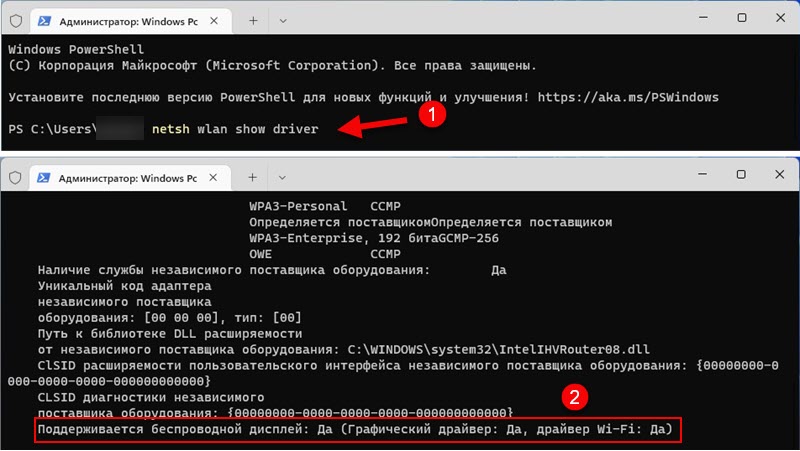 Ако, према резултатима теста на рачунару, не постоји подршка, онда можете покушати да ажурирате управљачки програм видео картице и Ви-Фи адаптер. Ако то није помогло, највјероватније је проблем у застарелиј жлезду.
Ако, према резултатима теста на рачунару, не постоји подршка, онда можете покушати да ажурирате управљачки програм видео картице и Ви-Фи адаптер. Ако то није помогло, највјероватније је проблем у застарелиј жлезду. - ТВ се најчешће користи као пријемник. Сада скоро сви савремени телевизори имају подршку за чудо. Пројектори се често користе као бежични прикази. Постоје посебни адаптери МИРАЦАСТ који су ХДМИ повезани са било којим ТВ-ом, пројектором или монитором, примите сигнал са рачунара путем МИРАЦАСТ-а и преносите га на екран.
Како конфигурирати Мирацаст у Виндовс 11 и повежите се на бежични приказ?
Да би ово упућивање учинио што једноставно и разумљиво, овај део члана ћу поделити у три корака:
1. корак: Повезивање оба уређаја на једну Ви-Фи мрежу
Ово је најтесрезнији и неразумљив тренутак. Колико сам разумео, Мирацаст користи директну везу између уређаја путем Ви-Фи мреже путем Ви-Фи мреже. Али у мом случају, све док нисам повезивао рачунар и ТВ на једну Ви-Фи мрежу (на један рутер), нисам могао да конфигуришем бежични приказ. Можда је проблем у томе што сам поставио благо застарјели телевизор.
Стога можете покушати да конфигуришете везу, али ако видите грешку током везе, или рачунар неће моћи да нађе телевизор - Повежите ТВ (пројектор, адаптер) и рачунар на једну Ви-Фи мрежу. Ви-Фи на лаптопу или рачунару мора се укључити.
Корак 2: Укључите Мирацаст
На телевизору или пројектору морате да укључите Мирацаст. Ако имате адаптер, такође би требало да буде пребачен на Мирацаст мод. На различитим уређајима то се ради на различите начине. На пример, на мом старом ЛГ ТВ-у, ова се подешавања су у одељку "Мрежа". Мирацаст / Интел Види Предмет. Укључите га.
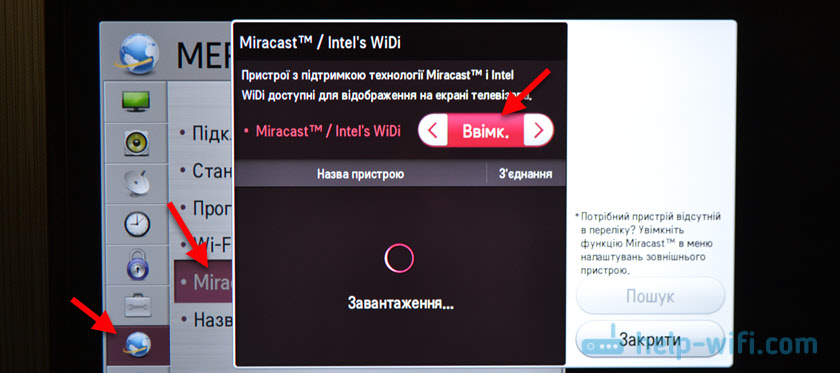
На новим ЛГ телевизорима само требате да отворите дељење екрана (више у овом чланку). Ако користите Адаптер Мирацаст, онда се овај чланак може приложити.
Ако на телевизору не можете пронаћи поставке Мирацаст, можда једноставно не постоји подршка за ову функцију у њему. Ако нема Ви-Фи-ја, онда то сигурно не подржава Мирацаст. Ако је све већ проверено и не може то да схватите - пишите у коментарима. Обавезно одредите модел телевизора или пројектора.
Корак 3: Функција "Пасс" у Виндовс 11
Остаје само да изврши бежични приказ. У оперативним системима Виндовс 11 постоји засебан мени за то, што се назива "пренос". Претражује доступне бежичне дисплеје и стварну везу, искључивање и промену пројекционог режима. Постоје најмање три начина са којима можете да отворите овај мени:
- Комбинација кључева Вин + к. Само кликните на тастатуру комбинација вин + к (енглески) тастера и појавиће се прозор "Пасс".
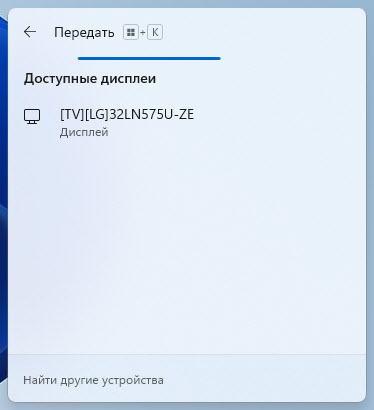
- Дугме "Трансфер" на брзу приступну плочу (мени који се појављује ако притиснете икону Интернет везе у доњем десном углу). Али подразумевано, дугме Виндовс 11 је одсутан и морате је додати тамо. Није тешко то учинити. Отворите овај мени и кликните на дугме у облику оловке "Промените брзе поставке". Затим кликните на "Додај". Изаберите "Пасс" и кликните на "Спремни".
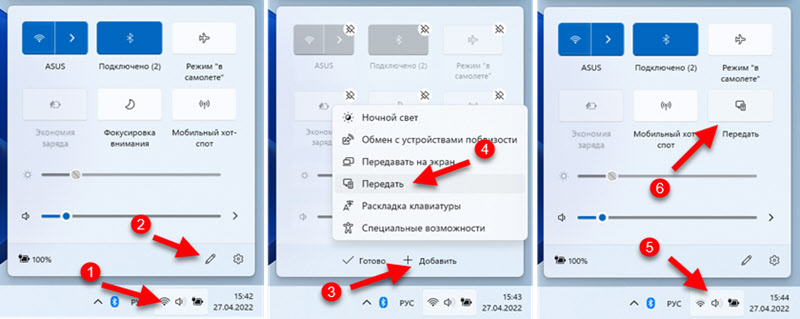 Сада ће ово дугме увек бити приказан на плочи са брзим подешавањима.
Сада ће ово дугме увек бити приказан на плочи са брзим подешавањима. - У параметрима, у одељку "СИСТЕМ" - "ДИСПЛАИ" - Отварање менија "Неколико дисплеја" насупрот ставки "Повежите се на бежични приказ" Потребно је да кликнете на дугме "Цоннецтион".
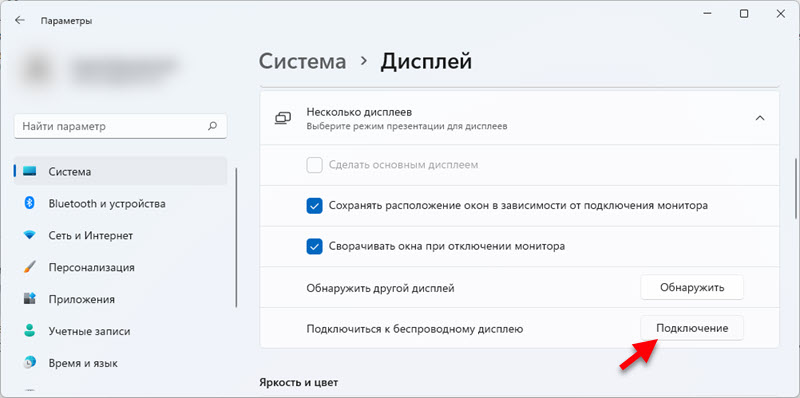 У доњем десном углу ће се појавити прозор "пролаз".
У доњем десном углу ће се појавити прозор "пролаз".
Тада је све врло једноставно. У овом менију (без обзира на који начин ћете је отворити), изаберите ТВ / пројектор / адаптер. Тада ће процес везе одмах почети.
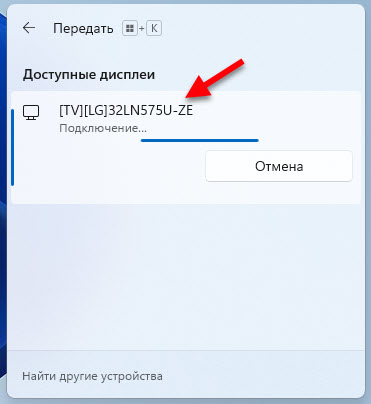
Можда на ТВ-у Морате да потврдите везу. Обратите пажњу на њега.

Након повезивања у прозору "Трансфер", тренутни режим пројекције биће назначен (подразумевано - "Прошири"). Биће и дугме "Искључивање", са којим можете да престанете да дуплирате екран Виндовс 11 на ТВ-у.
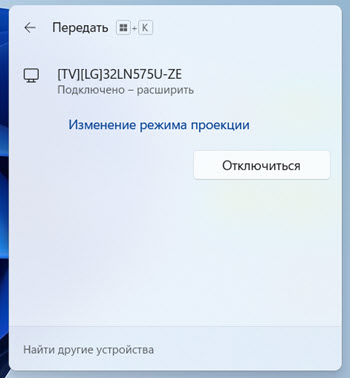
Мала трака са информацијама о повезивању са телевизором и дугме "Онемогући" приказаће се на врху екрана.

Све ради. ТВ као монитор без жица! Тачно, у мом случају, било је јаких кочница чак и показивача миша. Мислим да је проблем у застарјели ТВ модел. Кашњење у преносу слике наравно, биће, али у мом случају је веома приметно.
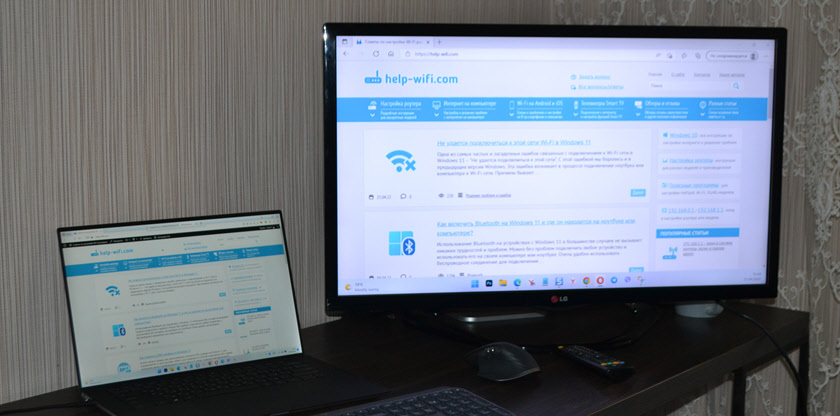
Ако је потребно, можете да промените начин пројекције.
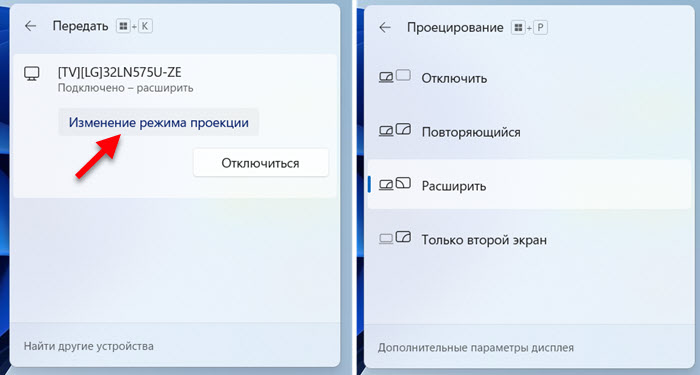
Ако желите да дуплирате екран рачунара или лаптопа, изаберите режим "поновљени".
Звучни излаз
Да, не само да се слика преноси путем Мирацаст-а, већ и звук. То значи да Виндовс 11 може да прикаже звук звучницима телевизора или колоне повезане са њим. У мом случају, након повезивања са бежичним дисплејем, звук се аутоматски почело играти путем телевизора. Ако грешите, а звук долази од звучника лаптопа или рачунара, затим проверите поставке излазне јединице звука.
Да бисте то учинили, притисните икону излазне звука на плочи за задатак и на дугме ">" у близини клизача да бисте подесили јачину звука. У менију који се појави одаберите ТВ.
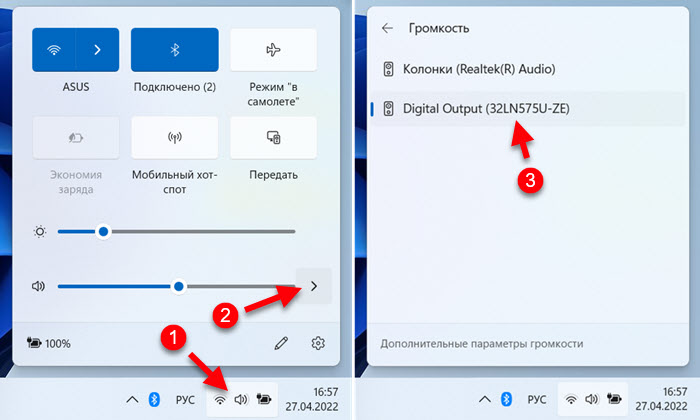
Смислио сам звук, крени даље.
Могући проблеми и решења
На основу коментара о чланку о истој теми, али према претходној верзији Виндовс-а, постоји пуно проблема и грешака приликом повезивања бежичног приказа. И ја сам наишао на неке грешке у процесу успостављања и писања овог члана. Дакле, у оперативним системима Виндовс 11 такође није без проблема. Планирам да напишем посебан, детаљни чланак са одлукама о овој теми. Кад је спремна, овде ћу оставити везу. Па, у овом чланку ћу укратко рећи о најчешћим проблемима и дати препоруке о њиховом решењу.
- Не постоје поставке бежичне дисплеја и порука "Ваш уређај не подржава Мирацаст". И систем нуди извршење кабловске везе. Узроци: На пример, физички нема Ви-Фи адаптера на рачунару, или возачи нису инсталирани. Или само због застарелог гвожђа и / или управљачких програма нема подршке за чудо. Како извести чек, написао сам на почетку овог чланка. Решења: Покушајте да ажурирате Ви-Фи управљачки програм и видео картицу. Замените Ви-Фи адаптер или видео картицу са новијим.
- Виндовс 11 не налази ТВ. Претрага се траје, а телевизор у прозору "Пасс" није приказан. Узроци: Не постоји подршка на телевизору или другом уређају или је искључена у подешавањима. Уређаји су предалеко једни од других. Решења: Гледајте карактеристике и проверите да ли ваш ТВ или пројектор подржава Мирацаст. Ако имате адаптер, требало би да буде пребачен у одговарајући режим, у чланку сам написао о томе. Проверите да ли је Мирацаст укључен. Повежите телевизор у исту Ви-Фи мрежу на коју је телевизор повезан.
- Грешка приликом повезивања "није успела да се повеже". Узроци: Нису потврдили да је веза на ТВ-у, антивирус или Виндовс заштитни зид блокира везу, ТВ и лаптоп нису повезани са једном Ви-Фи мрежом (лично сам се срео на ово), дискретна видео картица омета. Решења: Обратите пажњу, можда ТВ захтева дозволу за повезивање. Искључите антивирус уграђене у то време и искључите Виндовс заштитни зид. Проверите да ли су ТВ и лаптоп повезани на једну Ви-Фи мрежу. Покушајте да онемогућите дискретну видео картицу у управитељу уређаја (ако је присутна на рачунару или лаптопу).
Ако нисте успели да прикључите везу, или сте се суочавали са неким проблемом и не можете да га решите користећи препоруке које сам оставио изнад - написати коментаре. Детаљно опишите свој случај и покушаћу да вам помогнем! За коментаре са савјетима и одлукама, посебна захвалност.
- « Како заборавити (брисати) Ви-Фи мрежу на Виндовс 11?
- Слаба Ви-Фи заштита на иПхоне-у шта да ради и како да се поправи? »

